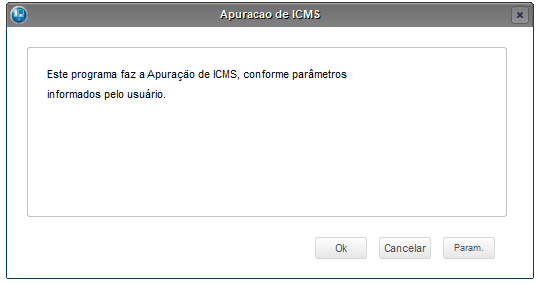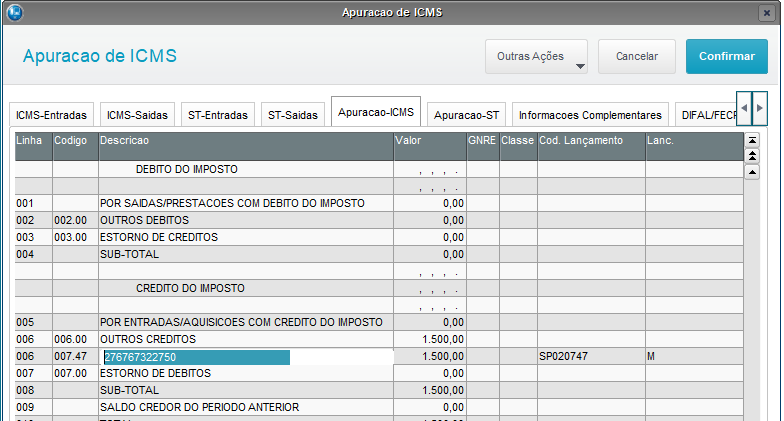O processamento da rotina possui pré-requisitos necessários para a geração das informações de determinados registros de forma consistente, atendendo regras especificadas conforme abaixo:
1. Relacionamento Obrigação Fiscal x Complemento de empresa. O processamento da GIA será feito através da rotina de central de obrigações, que deverá possuir a referente obrigação (Nova GIA-SP) cadastrada e relacionada ao complemento de empresa pertencente a filial onde será executado o processamento, conforme mostra imagem abaixo:  Image Added Image Added
Rotina central de obrigações: Miscelanea -> Arquivos Magnéticos -> Central de Obrigações.
 Image Added Image Added
Selecionando a opção de espera Estadual será possível selecionar a rotina geradora do arquivo magnético da GIA, conforme imagem abaixo:
 Image Added Image Added
 Image Added Image Added
 Image Added Image Added
 Image Added Image Added
Principais Campos e Parâmetros: Campo: | Descrição | CNAE | Inserir o Código Nacional de Atividade Econômica (CNAE). Importante: Cada empresa deve informar o código empresarial de acordo a sua atividade econômica. Obs. Lembrando que está informação deve estar cadastrada dentro do configurador. | | Diretório do Arquivo Destino | Diretório onde o arquivo será gerado. | | Nome do Arquivo Destino | Nome do arquivo que será gerado. | Versão do Arquivo | Inserir a versão do Sistema e do Layout Nova Gia a ser gerado. | | Selecione Filiais | Informe se selecionará as filais antes da geração do arquivo, ou se o sistema gerará de acordo com a filial logada. | Tipo GIA | Selecionar a opção que determina a finalidade da apresentação do arquivo da GIA. As opções disponíveis são: Normal. Substitutiva. Coligida.
Importante:
A opção 3 deve ser informada quando solicitada pelo fisco. | | GIA com Movimento | Informe se o arquivo em questão será gerado com movimentação. | Regime Tributário | Selecionar o tipo de regime tributário da GIA. As opções disponíveis são: RPA – Regime Periódico de Apuração. RES – Regime por Estimativa: quando selecionado, também deve ser informado o valor correspondente ao Imposto sobre Circulação de Mercadorias e Serviços (ICMS) por estimativa. RPA – Dispensado: esse tipo de regime deve ser selecionado quando o código CNAE informado seja referente a um código de atividade dispensada do imposto.
| ICMS Fixado para o período | Inserir o valor do ICMS fixado para o estabelecimento. Importante:
Esse campo será habilitado somente quando no campo Regime Tributário estiver selecionada a opção RES – Regime por Estimativa. | | Aglutina Filiais | Utilizado em conjunto com o parâmetro "Seleciona Filiais". Permite gerar as informações das filiais selecionadas em um único arquivo txt. |
Tabelas utilizados pelo TAF As tabelas que serão necessárias para a geração do arquivo da NOVA GIA SP são: C20 → Cabeçalho de Notas Fiscais C30 → Itens de Notas Fiscais C2F → Tributos de Notas Fiscais
2. Regra utilizada para considerar o participante (TAFA053 ) como contribuinte do ICMS: Não contribuinte: a) Campo "Contribuinte" ( C1H_CONTRI ) = "2 - Não" b) Campo "Contribuinte" ( C1H_CONTRI ) = vazio e "Insc Estad" ( C1H_IE ) = vazio c) Campo "Contribuinte" ( C1H_CONTRI ) = vazio e "Insc Estad" ( C1H_IE ) = ISENTO Contribuinte: a) Campo "Contribuinte" ( C1H_CONTRI ) = ( vazio ou "1-Sim" ) e "Insc Estad" ( C1H_IE ) = preenchido com valor numérico
3. Registro CR=20 - Ocorrências O registro de ocorrência tem como objetivo detalhar as informações correspondentes aos campos de outros, estorno e deduções da apuração do ICMS nas operações próprias e operações de ICMS ST. Para tal é necessário relacionar as opções de Código de Subitem disponíveis na tabela 13 do manual pré-formatado da Nova Gia SP (Autocontida CHY – Código de Subitem), aos ajuste feitos no documento fiscal ou nos ajustes de apuração de ICMS/ICMS-ST, tornando assim possível o agrupamento das informações do registro CR=20 (Ocorrências) por Subitens, conforme especificação do Manual de Orientação do Leiaute GIA, citado anteriormente. O referido relacionamento será possível mediante as alterações e procedimentos detalhados abaixo:
3.1. Ajuste na Apuração de ICMS – TAFA063 Deve ser informado no campo C2T_SUBITE o código do Subitem, relacionando assim o Subitem da GIA ao Ajuste de Apuração de ICMS do período. A informação do Subitem na apuração de ICMS será utilizada para agrupar as informações do registros de ocorrências (CR=20), efetuando as quebras por Código de Subitem e Operação (Própria ou Substituição Tributária).  Image Added Image Added
3.2. Ajuste na Apuração de ICMS-ST – TAFA188 Deve ser informado no campo C3K_SUBITE o código do Subitem, relacionando assim o Subitem da GIA ao Ajuste do Período de Apuração.  Image Added Image Added
3.3. Ajuste no Documento Fiscal – TAFA062 Deve ser informado no campo C2D_SUBITEo código do Subitem, relacionando assim o Subitem da GIA ao Ajuste do Documento Fiscal. No momento do processamento do registro CR=20 a rotina irá selecionar os ajustes de apuração relacionados ao documento fiscal aglutinando por Subitem para geração do registro.  Image Added Image Added
4. Registro CR=30 – DIPAM-B OBS: Clientes Protheus, para a correta extração dos códigos de DIPAM pelo Layout T015 ( rotina Extrator Fiscal - ExtFisxTaf ) é necessário configurar os parâmetros MV_ESTADO e MV_UFIPM. A DIPAM, Declaração para o Índice de Participação dos Municípios, consiste na declaração dos contribuintes à Fazenda Estadual sobre as operações para cada Município. A GIA deve declarar os valores das operações relativas à circulação de mercadorias e das prestações de serviços de transporte ou de comunicação e o ICMS relativo a elas. A DIPAM B utilizará estes valores para calcular índices de participação dos municípios no produto de arrecadação por meio de um fator utilizado. Quanto maior o índice de participação, maior o montante repassado pelo Estado ao município. Para relacionar esses valores agrupando por código da DIPAM, conforme solicita o fisco o campo C30_CODIPA localizado na aba 50. Produtos/Serviços deve estar preenchido corretamente com a informação do código da DIPAM referente a Tabela de Itens UF - ìndice de Participação dos Municípios.
A rotina de geração da GIA deverá obedecer as regras listadas abaixo para geração do registro CR=30, conforme solicitação do fisco.
- Se CódDIP = 2.2, 2.3, 2.4, 2.5 ou 2.6 Então
B=Soma (BaseCálculo + IsentasNãoTrib + Outras) do CR 10, dos CFOP´s 5.XXX e 6XXX e 7.XXX Para CódDIP de 2.2 a 2.6 Faça A= Soma (dos valores lançados nos Municípios para os CódDIP). Se A <= B, Então OK, Senão Erro. Fim Para Fim Se - Se for lançado CódDIP = 1.1 OU 1.3 Então
X = Soma (BaseCálculo + IsentasNãoTrib + Outras) do CR 10, dos CFOP´s 1.XXX Para CódDIP = 1.1 OU 1.3 Faça Y = Soma (dos valores lançados nos Municípios para os CódDIP) Se Y <= X, Então OK, Senão Erro. Fim Para Fim Se 4.1 DIPAM-B 1.1 a 1.3 ( Produtores Rurais ) Para a correta geração desse registro, é necessário que o participante ( tabela C1H ) tenha o campo "Ramo de Atividade" ( C1H_RAMO ) preenchido com o valor "4=Produtor Rural" 4.2 DIPAM-B 2.5 ( Rateio de energia elétrica ) De acordo com o MANUAL DA DIPAM 2019 4ª versão, os CFOP's utilizados para esse registro são: 5.251 a 5.258, 6.251 a 6.258, 7.251, 5153 e 6153. Para identificar qual o tipo de rateio da DIPAM 2.5 a filial do TAF se enquadra, foi criado o campo "Rateio DIPAM 2.5" na Wizard da GIA-SP na "Central de Obrigações" ( TAFOBRIG )  Image Added Image Added
Onde: 01 - Distribuição/Geração = Valores adicionados por fornecimento de energia elétrica, distribuídos por Município Paulista onde a energia tenha sido consumida. 02 - Comercialização = Lançar valor simbólico de R$ 1,00 ao município onde esteja domiciliado o estabelecimento comercializador. Processamento do arquivo O processamento da rotina de extração realiza a pesquisa nos cadastros do TAF para buscar informações para geração dos registros da GIA, considerando os filtros indicados na Wizard de processamento. O Processamento pode ser realizado utilizando o conceito de MulthiThread, para isso o usuário deverá informar no parâmetro MV_TAFMTOF a quantidade de Threads que deseja utilizar no processamento, por default o parâmetro será “0” e o processamento será MonoThread. Neste parâmetro também será possível selecionar o tempo limite de existência das threads. Este parâmetro também será utilizado em outras obrigações fiscais, portanto deverá conter o nome da obrigação referente, por exemplo: GIASP=3/600000;SPED=3/5000000 - Onde as obrigações fiscais estão separadas por “;” - A quantidade de threads estão localizadas após “=” - O tempo limite está localizado após “/
Durante o processamento a rotina efetua uma quebra das informações em arquivos TXTs agilizando o processamento e armazenando informações a respeito da quantidade de Registros filho de cada registro pai, conforme solicita o layout do arquivo. Desta forma será eliminada a necessidade de criação de tabelas temporárias. A quebra das informações será por registro, aglutinando registros Pai e Filho dentro do mesmo arquivo, respeitando o relacionamento conforme imagem abaixo:  Image Added Image Added
|